Använd kommentarer för att samarbeta med ditt team om aktiviteter som anteckningar och samtal i CRM-poster samt innehållstillgångar som sociala inlägg eller landningssidor. Granska sedan dina kommentarsaviseringar för att få en översikt över kommentarer som har lagts till i tillgångar som du kanske arbetar med.
E-postmeddelanden om kommentarer innehåller information som den associerade tillgången eller aktiviteten, datum och tid då kommentaren lades till och eventuella tidigare kommentarer i samma tråd.
Hantera dina inställningar för kommentarsaviseringar
Om du vill få aviseringar om kommentarer måste inställningarna för kommentarsaviseringar vara aktiverade. Så här hanterar du dina allmänna inställningar för kommentarsaviseringar:
- I ditt HubSpot-konto klickar du på settings inställningsikonen i det övre navigeringsfältet.
- Navigera till Notifieringar i menyn till vänster i sidofältet.
- Kontrollera att alla dina aviseringstyper är aktiverade.
- Klicka på fliken E-post och skrivbord högst upp.
- I avsnittet Vad du får meddelande om klickar du på för att expandera avsnittet Kommentarer .
- Markera kryssrutan bredvid de aviseringsämnen och aviseringstyper som du vill få aviseringar för:
- Kommentarer om en aktivitet som du är inblandad i : få aviseringar när det finns en ny kommentar om en aktivitet som du äger, kommenterade eller nämndes i.
- Kommentarer som du nämns i: få aviseringar när en lagkamrat @nämner dig i en kommentar.
- Längst ner klickar du på Spara.
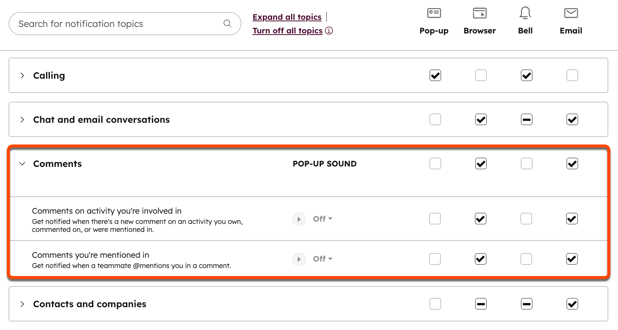
Förstå mottagare av meddelanden om kommentarer
I allmänhet får inte författaren till kommentaren ett e-postmeddelande om kommentaravisering. Om du har en Professional- eller Enterprise-prenumeration kan du anpassa aviseringspreferenserna för specifika innehållstillgångar.
Annars skickas e-postmeddelanden om innehållstillgångar och CRM-kommentarer till följande användare i dessa fall:
- Ägaren till innehållstillgången eller CRM-posterna kommer att meddelas när en annan användare kommenterar eller svarar på en kommentarstråd på tillgången.
- För HubSpot-kampanjer avser detta den användare som tilldelats som kampanjägare.
- För andra innehållstillgångar, t.ex. marknadsföringsmeddelanden, webbsidor eller arbetsflöden, avses i allmänhet den användare som skapade tillgången.
- I allmänhet kommer @nämna användare att meddelas:
- För alla innehållstillgångar kommer alla användare eller team som @nämns i en kommentar eller ett svar på en kommentar att meddelas.
- För CRM-poster kommer användare som direkt @nämns i en aktivitet att meddelas om alla kommentarer om aktiviteten.
- Endast specifikt för kommentarer om innehållstillgångar:
- Om en användare svarar i en tråd kommer alla användare som tidigare har svarat i samma tråd att meddelas. När upp till tre svar lämnas i en tråd inom en tidsram på 60 sekunder samlas de tre kommentarerna i ett enda e-postmeddelande.
- Användare som tidigare har kommenterat direkt på tillgången och användare som svarar på andra kommentarstrådar kommer inte att meddelas.
Observera: för att få e-postmeddelanden om kommentarer måste användarens inställningar för e-postmeddelanden vara aktiverade.
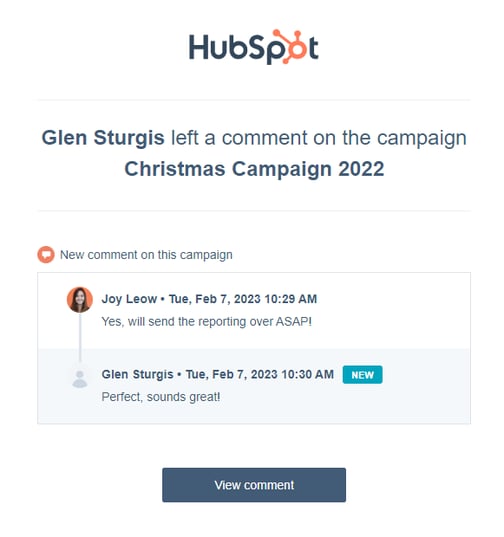
Förstå e-postmeddelanden om kommentarsmeddelanden från CRM-poster
Kommentarer till följande aktiviteter i CRM-poster kan utlösa e-postmeddelanden om kommentarer:
- Samtal
- Uppgifter
- Anteckningar
- Möten
- Manuellt loggade e-postmeddelanden.
- Manuellt loggade postförsändelser
- Manuellt loggade SMS-meddelanden
- Manuellt loggade WhatsApp-meddelanden
- Manuellt loggade LinkedIn-meddelanden
Om en aktivitet är associerad med flera CRM-poster kommer den post som hänvisas till i e-postmeddelandet om kommentaren att prioriteras i följande ordning:
- Företag
- kontaktperson
- Avtal
- Biljett
- Citat
- Anpassat objekt
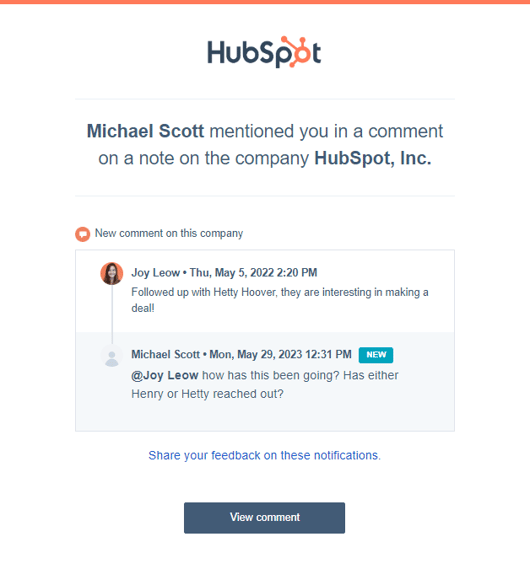
Ange aviseringspreferenser för specifika innehållstillgångar (endastProfessional och Enterprise )
När du använder sidofältet för samarbete för att lägga till kommentarer om innehållstillgångar kan du ange aviseringspreferenser för att ange exakt när du vill bli aviserad. Så här anger du aviseringspreferenser för specifika innehållstillgångar:
- I ditt HubSpot-konto navigerar du till den tillgång som du vill kommentera.
- I sidofältet för samarbete klickar du påikonen comments ccomment.
- I den högra panelen klickar du på notification bell-ikonen.
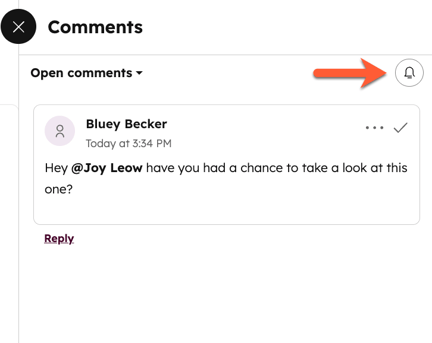
- I dialogrutan väljer du bland följande alternativ:
- Alla kommentarer: få aviseringar för alla kommentarer som läggs till i den här innehållstillgången, inklusive trådar som du inte är inblandad i. Detta kommer att vara standardalternativet för användare som har skapat tillgången.
- @mentions och trådar som du är inblandad i: få aviseringar om kommentarer där du har nämnts och trådar som du är inblandad i. Detta är standardalternativet för användare som granskar tråden för första gången.
- Endast @omnämnanden: få endast aviseringar om kommentarer där du har nämnts.
- Klicka på Spara. Du kan ändra dina inställningar för kommentarsaviseringar när som helst.
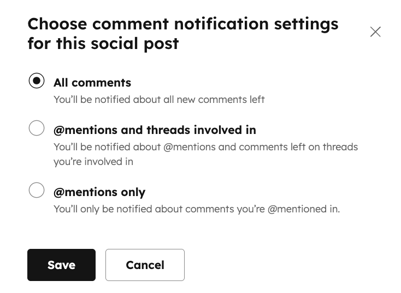
Email
Forms
Workflows
Campaigns
Blog
Website Pages
Förstå dina kommentarsaviseringar
Senast uppdaterad: 8 oktober 2025
Tillgänglig med något av följande abonnemang, om inte annat anges:
Använd kommentarer för att samarbeta med ditt team om aktiviteter som anteckningar och samtal i CRM-poster samt innehållstillgångar som sociala inlägg eller landningssidor. Granska sedan dina kommentarsaviseringar för att få en översikt över kommentarer som har lagts till i tillgångar som du kanske arbetar med.
E-postmeddelanden om kommentarer innehåller information som den associerade tillgången eller aktiviteten, datum och tid då kommentaren lades till och eventuella tidigare kommentarer i samma tråd.
Hantera dina inställningar för kommentarsaviseringar
Om du vill få aviseringar om kommentarer måste inställningarna för kommentarsaviseringar vara aktiverade. Så här hanterar du dina allmänna inställningar för kommentarsaviseringar:
Förstå mottagare av meddelanden om kommentarer
I allmänhet får inte författaren till kommentaren ett e-postmeddelande om kommentaravisering. Om du har en Professional- eller Enterprise-prenumeration kan du anpassa aviseringspreferenserna för specifika innehållstillgångar.
Annars skickas e-postmeddelanden om innehållstillgångar och CRM-kommentarer till följande användare i dessa fall:
Observera: för att få e-postmeddelanden om kommentarer måste användarens inställningar för e-postmeddelanden vara aktiverade.
Förstå e-postmeddelanden om kommentarsmeddelanden från CRM-poster
Kommentarer till följande aktiviteter i CRM-poster kan utlösa e-postmeddelanden om kommentarer:
- Manuellt loggade LinkedIn-meddelanden
Om en aktivitet är associerad med flera CRM-poster kommer den post som hänvisas till i e-postmeddelandet om kommentaren att prioriteras i följande ordning:Ange aviseringspreferenser för specifika innehållstillgångar (endastProfessional och Enterprise )
När du använder sidofältet för samarbete för att lägga till kommentarer om innehållstillgångar kan du ange aviseringspreferenser för att ange exakt när du vill bli aviserad. Så här anger du aviseringspreferenser för specifika innehållstillgångar:
Relaterat innehåll